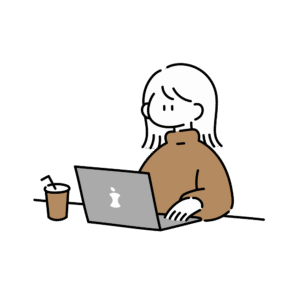ここでは、MOS試験で使用する、Windows版とMac版のExcel365の違いを、下記の教材に沿って、詳しく書いています。
よくわかるマスターMicrosoft Office Specialist Excel 365 対策テキスト&問題集 FOM出版
このページでは、出題範囲1 について、Windows版のExcelと違いがある箇所のみ抜粋して説明しています。
Lesson 1- 5 ブック内のデータを検索する
(1)ブックから⚪︎⚪︎を検索 p.27
⚪︎Windows版 《ホーム》タブ → 《編集》グループ → 《検索と選択》→ 《検索》
→ 検索する文字列に検索ワードを入力 → 《オプション》→ 検索場所《ブック》→ 《次を検索》
⚪︎Mac版 《ホーム》タブ → 《検索と選択》→ 《検索》
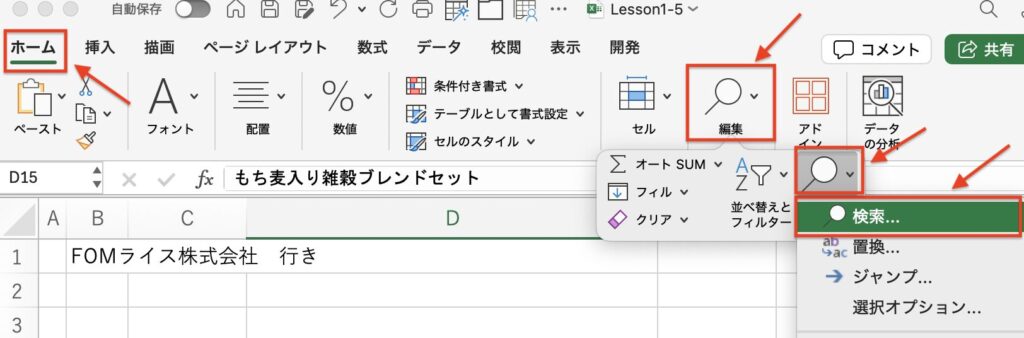
→ 検索する文字列に検索ワードを入力 → 検索場所《ブック》→ 《次へ》
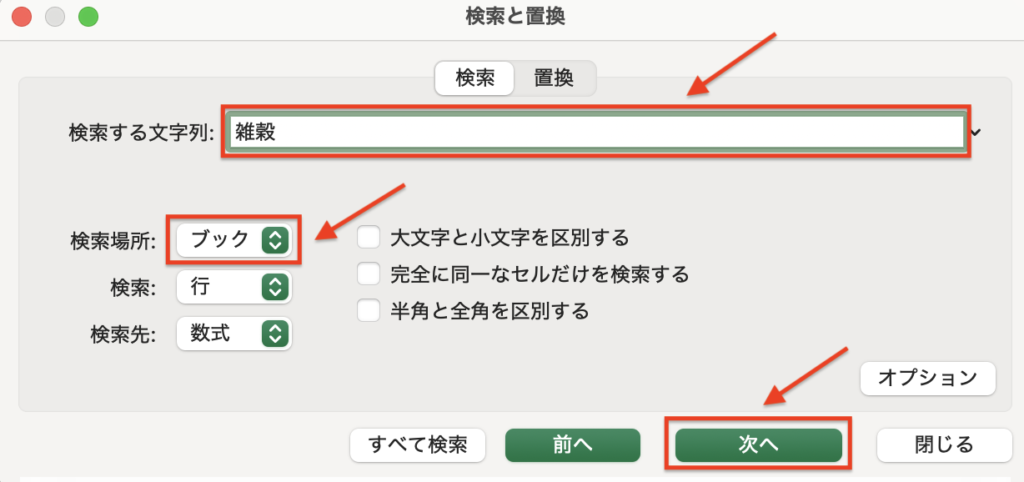
Windows版では、検索と置換ダイアログボックスが開いた後、 オプション → 検索場所 とワンアクション多いことを覚えておけば、試験も問題ありません。
Lesson 1- 7 ハイパーリンクを挿入する、削除する
(1)同じブック内の指定したセルを表示する p.31
⚪︎Windows版 《挿入》タブ → 《リンク》グループ → 《リンク》→ 《このドキュメント内》
→ 《商品一覧》→ セル参照を入力してください《B3》→ 《OK》
⚪︎Mac版 《挿入》タブ → 《リンク》
→ 《このドキュメント》→ 《商品一覧》を選択 → セル参照を入力してください《B3》→ 《OK》
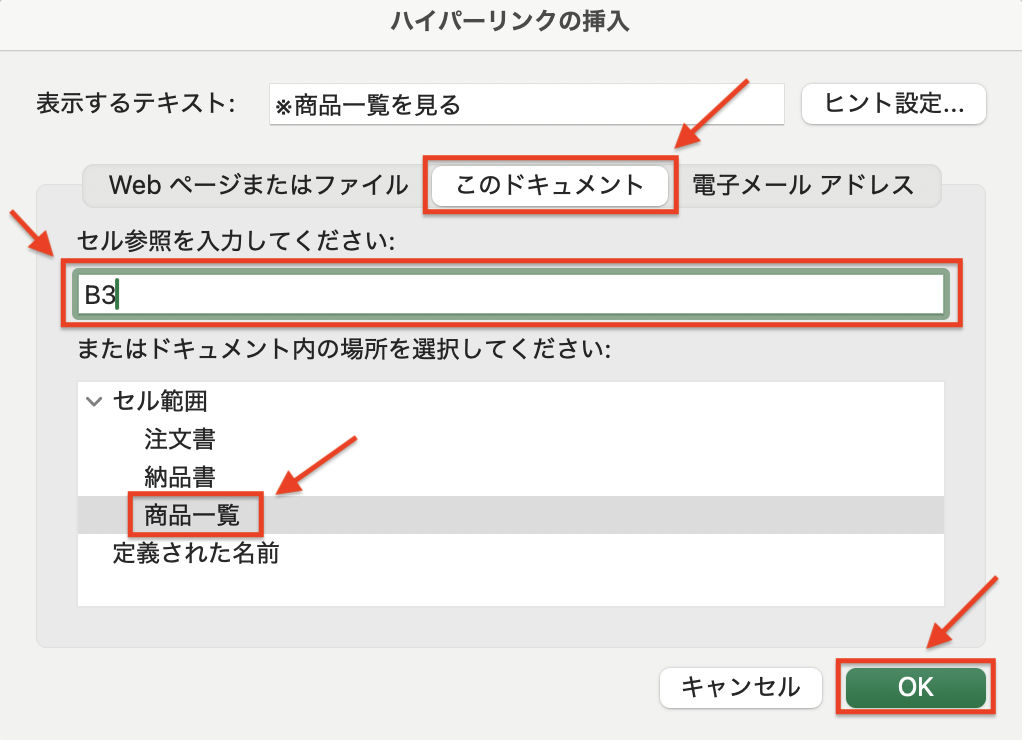
ダイアログボックスの開き方はWindows版と同じです。
ダイアログボックス内のボタンの表示位置が違うだけです。
(2)ブラウザーを起動し、指定したアドレスのWebページを表示する p.33
⚪︎Windows版 《挿入》タブ → 《リンク》グループ → 《リンク》→ 《ファイル、Webページ》
→ アドレスを入力 → 《ヒント設定》→ ヒントのテキストを入力 →《OK》→《OK》
⚪︎Mac版 《挿入》タブ → 《リンク》→ 《Webページまたはファイル》
→ アドレスを入力 → 《ヒント設定》→ ヒントのテキストを入力 →《OK》→《OK》
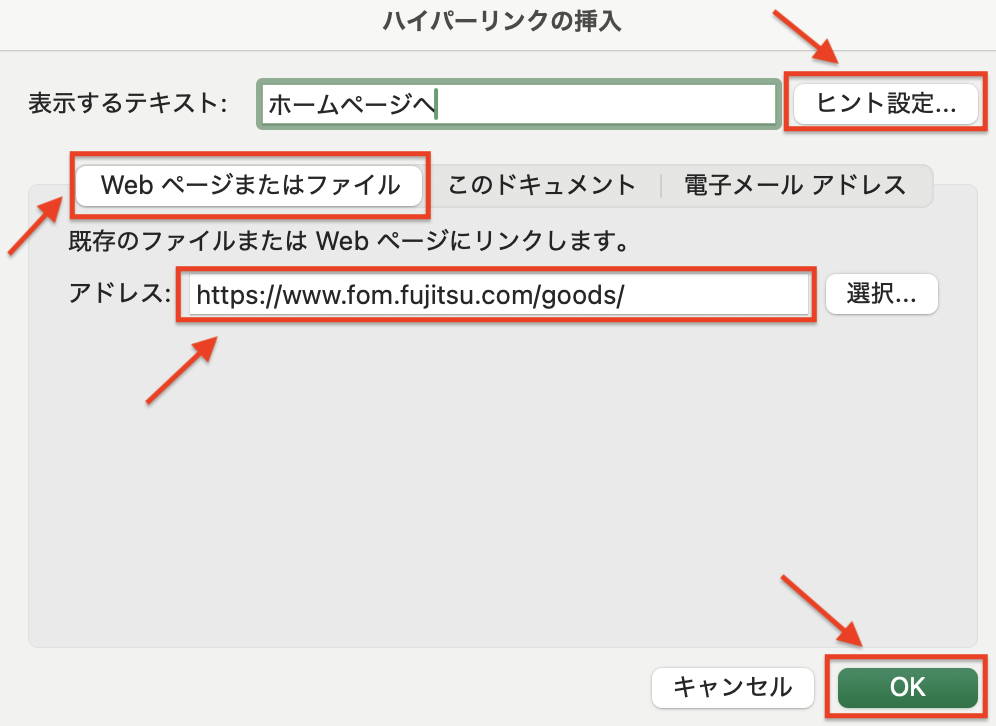
ダイアログボックスの開き方はWindows版と同じです。
ダイアログボックス内のボタンの表示位置が違うだけです。ヒント設定もWindows版と同じです。
Lesson 1- 11 改ページの設定
(1)改ページプレビューの表示 p.42
操作はWindows版と同じ

操作方法はWindows版と同じです。改ページプレビューのアイコンが違うだけです。
Lesson 1- 16 ブックの組み込みプロパティを変更する
(1)ドキュメントのプロパティの設定 p.51
⚪︎Windows版
①《ファイル》タブ → 《情報》→ 《プロパティをすべて表示》
→ 《タイトルの追加》入力 → 《タグの追加》入力 → 《会社の指定》入力
②《ファイル》タブ → 《情報》→ 《プロパティ》→《詳細プロパティ》
→《タイトル》入力 → 《キーワード》入力 → 《会社》入力 → 《OK》
⚪︎Mac版 《メニューバー》→《ファイル》→《オプション》
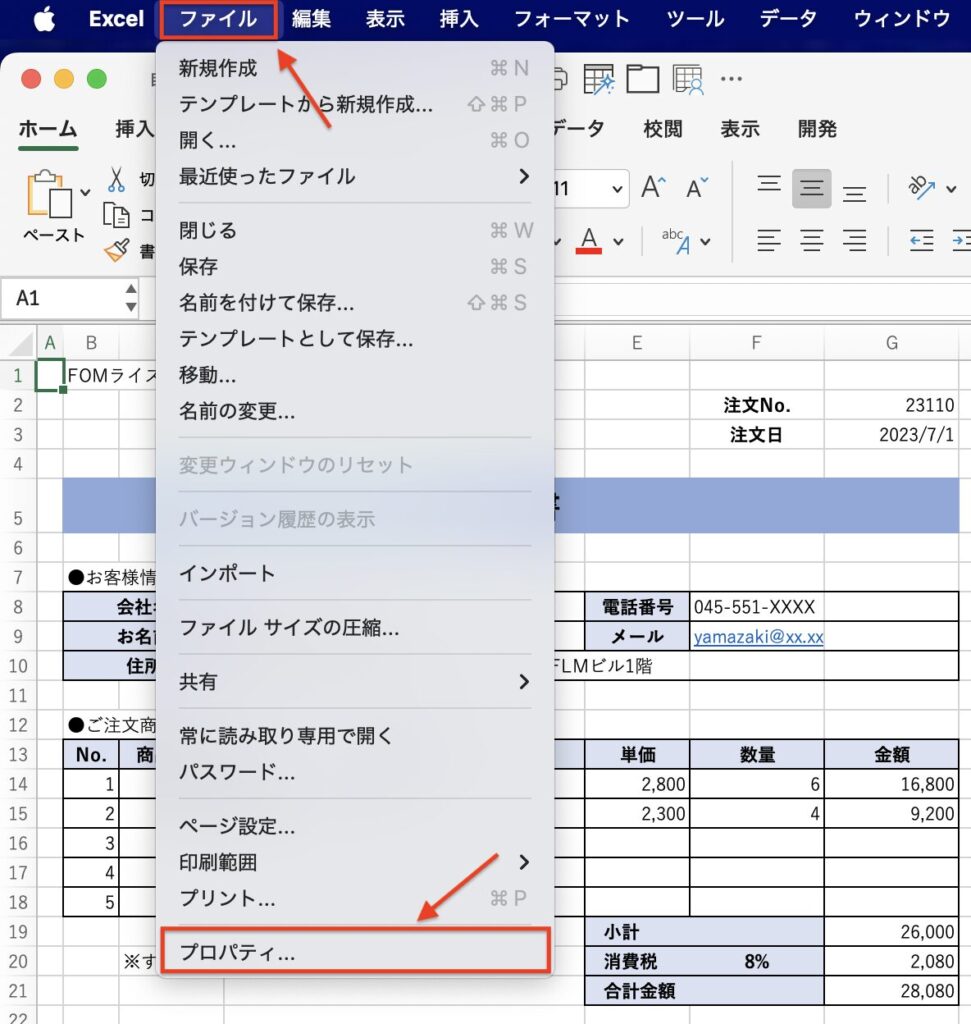
→ 《概要》タブ → 《タイトル》入力 → 《会社名》入力 → 《キーワード》入力
→ 《OK》
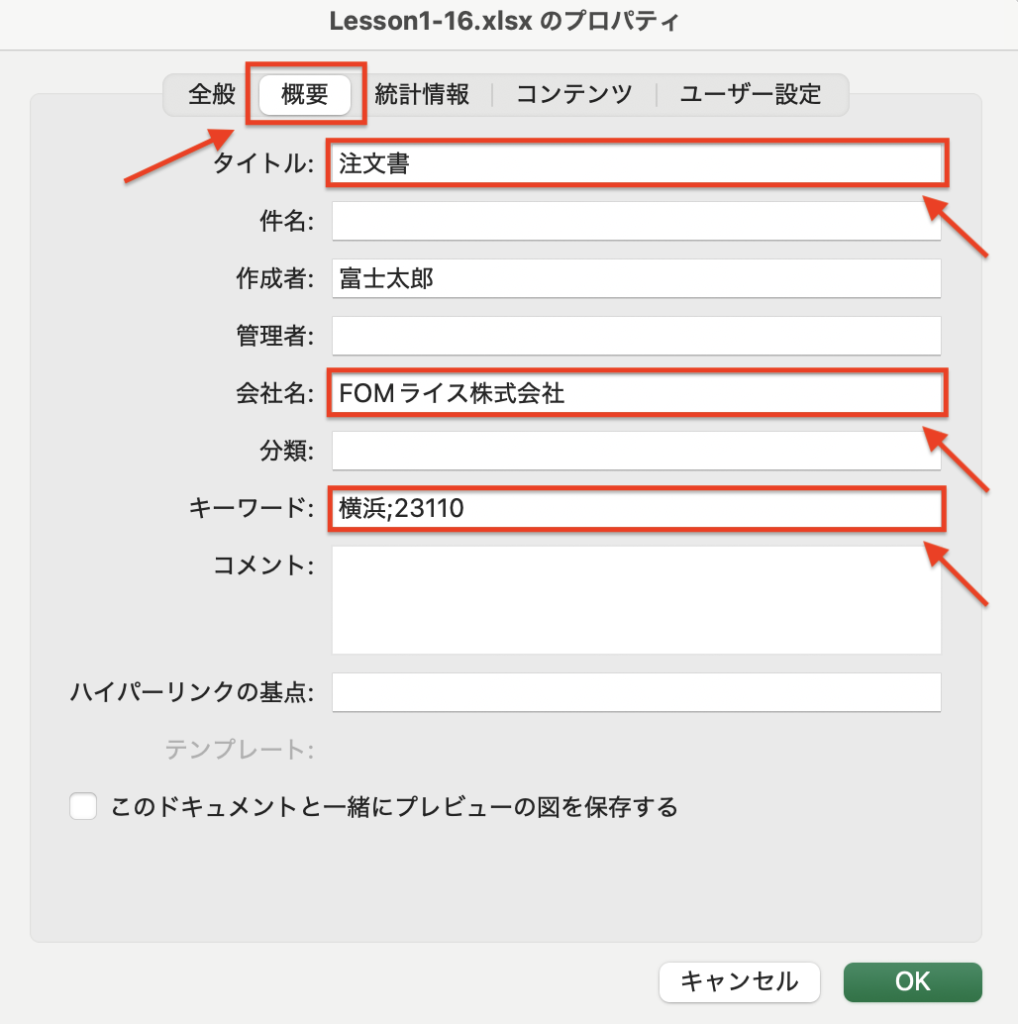
Mac版のExcelには、ファイルタブはありません。メニューバーの《ファイル》から設定します。
上記記載のWindows版②の方法でダイアログボックスを表示するまでの手順を覚えましょう。
ダイアログボックスの表示はWindows版と同じです。
テキストp.52の左側《!Point 》に記載。※ 《キーワード》に《タグ》の内容を入力します。